MacでWebを眺めるたび、chromeのタブが増え、必要なショートカットがわからず手が止まってしまうことはありませんか?
ここでは、長年の現場で磨かれたキー操作のコツを、左右の指が覚える順に並べ、画面を行き来せず自然に身につく方法をお届けします。タブ整理やページ移動の定番から、独自のカスタム設定まで具体的な手順を漏れなく解説します。
画面の前で指を動かしながら読み進めるだけで、今日から操作がひと呼吸短縮します。小さな時短の積み重ねが大きな集中力を生むので、肩の力を抜いて次のセクションへお進みください。
MacのChromeショートカットを今日から自在に使う方法

Chromeをカチカチ操作するとき、最初は「どのキーが何だったっけ?」って戸惑いますよね。ここでは、「すぐ使えるデフォルト」「自分流へのカスタマイズ」「プロ級の裏ワザツール」という3つのアプローチをまとめました。
- デフォルトショートカットを覚えてスイスイ操作:タブ切り替えやページ検索など、よく使うキーの組み合わせを最初に押さえておくと効率がグンと上がります。
- Chrome内設定で自分用に調整:拡張機能「ショートカット設定」から、普段よく使う機能にキーを割り当て。IME切り替えの競合もここで防げます。
- サードパーティツールで操作を自動化:BetterTouchToolやKarabiner-Elementsを使えば、ジェスチャーや複雑なキー操作をワンアクションにまとめられます。
プログラマー視点のヒントとして、Macの「システム設定>キーボード>ショートカット」からChrome用ショートカットと重複しないように整理すると、思いの外ストレスフリーですよ。
キーボードで標準ショートカットを覚える

キーボードだけでタブ切り替えやページ操作を行えるようになるとChromeの操作が驚くほどスムーズになります。たとえば⌘+Tで新規タブを開き、⌘+Wでタブを閉じ、⌘+Lでアドレスバーにフォーカスを当てる流れはマウスを一度も触らずに素早く操作できるからです。
たいせつなのは頻繁に使うコマンドから少しずつ身につけることです。まずは⌘+Tで新規タブを開き、⌘+Wでタブを閉じ、⌘+Fでページ内検索をお試しください。こうした基本操作だけでも慣れるとマウス操作が減り作業効率が大きくアップします。
①Chromeのヘルプセンターを開く
DockやLaunchpadからChromeアイコンをクリックしてブラウザを立ち上げます。
画面上部のメニューバーからヘルプをクリックし、表示されたメニューで「Chrome ヘルプ」を選びます。
②タブ操作のショートカットを押して動きを確かめる
操作前にChromeのウインドウがアクティブになっているかクリックで確認します。
⌘+Tを押して新しいタブが開くかチェックします。⌘+Wを押してタブが閉じるかチェックします。⌘+Option+→を押して次のタブへ移動できるか確認します。⌘+Option+←を押して前のタブへ戻れるか確認します。⌘+1〜⌘+9で番号順のタブにジャンプできるか試します。
動作しない場合はほかのアプリとショートカットが重複していないかシステム環境設定>キーボードで確認しましょう。
③覚えたいキーをメモアプリに書き出す
まずは覚えたいショートカットキーをメモアプリにまとめておくと、いつでもサッと見返せて便利です。頭だけに頼らずノートに残すことで、無理なく習得できます。
DockやSpotlightからメモアプリを開いて、画面右上の新規作成ボタンをクリックします。
「Chromeショートカット一覧」とタイトルを付けて、ノートの先頭に目立つ見出しを入れます。
たとえば「⌘+T:新しいタブを開く」「⌘+W:タブを閉じる」など、使う頻度の高い組み合わせを1行ずつリストします。
サイドバーのピンアイコンをクリックすると常に表示されるので、作業中にパッと見返せます。
④毎日よく使う三つを付箋に貼る
毎日使うショートカット3つを画面に貼っておくと、つい指が覚えるまでサッと確認できてとっても便利です。
たとえば新しいタブを開く〈⌘T〉、アドレスバーに移動する〈⌘L〉、タブを閉じる〈⌘W〉など、自分が自然に手を動かす機会の多い操作を選びます。
LaunchpadからStickies(付箋)を起動して、右上の「+」ボタンで新規付箋を作成します。それぞれに選んだショートカットを大きく書き込んでください。
Stickiesの「ウインドウ」メニュー→「常に最前面に表示」をオンにすると、常に画面の手前に貼り付けられます。
システム設定でオリジナルショートカットを作る

Macのシステム設定を使えば、Chromeにない自分だけのショートカットが自由に作れます。メニュー名を指定するだけでキー操作が登録できるので、拡張機能を探したり外部ツールを立ち上げたりする手間が減ります。
- メニュー命令をキーに割り当てたいとき:普段マウス操作している「ブックマークを表示」や「検索パネル」をワンタッチに。
- アプリ横断で共通キーを設定したいとき:Chromeだけでなく他のブラウザやエディタでも同じキー操作で統一。
- 隠しコマンドや拡張機能向けのキーを作りたいとき:普段使わないメニュー項目にもショートカットを割り当てることで、開発時の効率アップ。
①システム設定のキーボードメニューを開く
画面左上のマークをクリックします。
メニューから「システム設定」を選び、左サイドバーの一覧から「キーボード」をクリックします。
②ショートカットタブでアプリケーションを追加する
Chromeの新しいタブを開いて右下のカスタマイズアイコンをクリックします。
表示されたメニューでショートカットタブを選びショートカットを追加を押します。
開いたフォームにアプリ名とURLを入力して完了をクリックすると登録完了です。
③Chromeを選びメニュー名とキーを登録する
システム設定>キーボード>ショートカット>アプリケーションショートカットを開き、画面下の「+」ボタンをクリックしてください。
ポップアップで「アプリケーション」を「Google Chrome」に設定し、「メニュータイトル」欄にChromeのメニュー名を正確に入力します(日本語版なら「新しいタブを開く」などメニューに表示されている文字列そのまま)。
続いて「キーボードショートカット」欄に好みのキー組み合わせ(例: ⌘+Shift+T)を入力し、「追加」をクリックすれば登録完了です。
④保存後にChromeを再起動して動作を確かめる
テキストエディタでファイルをCommand+Sで保存し、メニューバーのChromeから「Chromeを終了」を選びましょう。
DockやSpotlightからChromeを立ち上げ、設定したショートカットがスムーズに動くかを確認しましょう。
Chrome拡張でワンクリック呼び出しを設定する
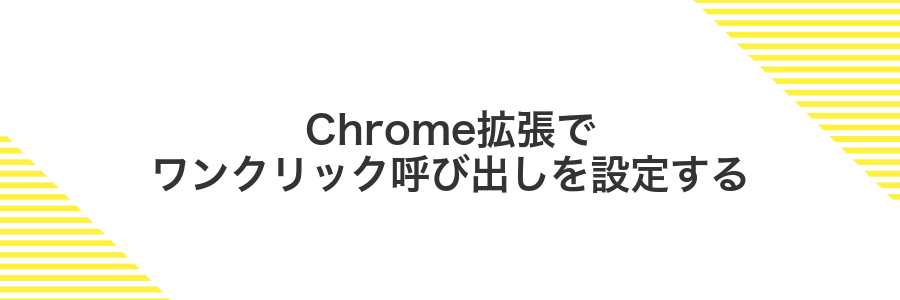
Chrome拡張を使うと、メニューを開かずにワンクリックでよく使う操作を呼び出せます。お気に入りのショートカットだけまとめてアイコン化できるので、新人さんでも直感的に扱いやすくなります。
- メニュー開封なしで起動:ワンクリックでパッとアクセスできるから操作がラク
- 設定は自由自在:ショートカットキーやアイコン表示を好みに合わせて変更できる
- スクリプト連携も簡単:ちょっとした自動化スクリプトでもアイコン一つで起動できる
①Chromeウェブストアでショートカット管理拡張を入れる
Chromeを起動してアドレスバーに chrome.google.com/webstore と入力し、拡張機能のトップページを表示します。
検索欄に「ショートカット管理」や「Shortkeys」などと入力し、スター評価が高いものを選んでください。動作が軽いものがおすすめです。
選んだ拡張機能の「Chromeに追加」をクリックし、表示される権限確認ダイアログで「拡張機能を追加」を押してインストールを完了させます。
拡張機能は便利ですが、動作が重くなる場合があります。使わないときは無効化しておくと安心です。
②拡張オプションを開きキーを割り当てる
Chromeのショートカット設定画面をひらいて割り当てたいキーを登録します。
アドレスバーにchrome://extensions/shortcutsと入力してEnterキーを押します。
インストール済みの拡張機能とコマンドが並ぶリストから、設定したい機能横の入力欄をクリックします。
使いたいキー操作を実際に入力したら入力欄外をクリックしてショートカットを確定します。
③設定したキーで拡張が動くかテストする
Chromeをアクティブにして、先ほど指定したショートカットキー(例⌥+E)を押してください。拡張機能が正常に動作していると、小さな入力ウィンドウやポップアップが表示されます。
もし何も起きない場合は、アドレスバーにchrome://extensions/と入力し、拡張機能一覧を開きます。有効になっているか確認して、右下の「更新」ボタンをクリックして再読み込みしてみてください。
ショートカット操作を応用してブラウジングを加速させよう

基本のショートカットを覚えたら、さらにワザをプラスしてブラウジングをぐっと速くしてみましょう。ちょっとしたキーの組み合わせで、毎日のネットサーフィンがストレスフリーになります。
| テクニック | 活用場面 |
|---|---|
| ⌘+L | アドレスバーに瞬時に移動して検索ワードやURLをサッと入力したいとき |
| ⌘+Option+→/← | 複数タブを順番に移動しながら資料を行き来したいとき |
| ⌘+Shift+T | うっかり閉じたタブをすぐに復活させたいとき |
| Option+クリック | リンクをバックボタンなしで新しいタブにまとめて開きたいとき |
| ⌘+Y | 閲覧履歴をパッと確認して前に見たページに戻りたいとき |
| ⌘+Option+I | 開発者ツールをサクッと開いてページの中身をチェックしたいとき |
タブグループを一瞬で整理

調べ物をしていると気づいたらタブが山盛りになって焦ることありませんか。そんなときはタブグループが強い味方になります。例えば「仕事」「レシピ」「旅行」とテーマごとに色を変えてまとめておくと、一目でどこを見ているか分かりやすくて探し直す手間がグンと減ります。たくさん開きっぱなしにしておきたいページも、グループに入れておくだけで見失わずにスイスイ移動できますよ。ブラウジング作業がサクサク進むので、集中力を切らさずに快適に作業を続けられます。
⌘を押しながら複数タブを選ぶ
画面下部のDockやブラウザ上部のウィンドウを気にせず、⌘キーを軽く押したままにしてください。
⌘キーを押したまま、選びたいタブを一つずつクリックします。必要なタブだけまとめて選択できます。
選んだタブを右クリックすると、一括で閉じたり移動したりできます。大量のタブ整理が驚くほど楽になります。
右クリックメニューで新しいグループにまとめる
まとめたいタブの上で二本指クリック(またはControlキー+クリック)します。表示されたメニューから「新しいグループにタブを追加」を選んでください。
ポップアップで色と名前を選べるので、わかりやすい名前を入力して好きな色をクリックすると、タブがひとまとめになります。
カラーピンで視認性を上げる
Chrome Webストアで「Colorful Tabs」を検索してChromeに追加をクリックします。
任意のタブを右クリックして「Set Tab Color」を選び、プロジェクトごとに色を決めます。
色分けは作業優先度や内容ごとにそろえると、ひと目で識別しやすくなります。
拡張機能をキー操作で呼び出す

Chromeの拡張機能はツールバーからクリックするのもいいですが、キー操作でピッと呼び出せると作業がグッとスムーズになります。事前にChromeの「拡張機能ページ」からショートカットを設定しておけば、よく使うブックマークやスクリーンキャプチャをマウスに触ることなくすぐに起動できます。
- 操作が速い:マウス移動せずにキーボードだけで一瞬で呼び出せます。
- 作業中断を減らす:画面から手を離さずに呼び出せるので集中が途切れません。
- 自分仕様にカスタム:よく使う拡張機能だけを選んで割り当てれば覚えるのもラクです。
Chrome設定の拡張ショートカット画面を開く
Chromeのアドレスバーをクリックして、半角でchrome://extensions/shortcutsと入力してEnterキーを押します。
バージョンによっては文字が自動補完されるので、入力後は必ず半角で正しいURLになっているか確認してください。
画面右上のパズル形アイコンをクリックして「拡張機能を管理」を選びます。
左上の三本線アイコンを押して「キーボード ショートカット」を選ぶと、同じショートカット画面へ移動します。
好きなキーに拡張を割り当てる
Chromeを起動してアドレスバーにchrome://extensions/shortcutsを入力してEnterキーを押してください。
一覧からキーを割り当てたい拡張機能を見つけてください。拡張名の右側にショートカット入力欄があります。
入力欄をクリックして、⌘+Shift+(任意の英字)など好きなキーを同時に押します。設定が反映されると青く表示されます。
設定後にブラウザ上で割り当てたショートカットを押して、拡張機能が期待どおりに動くか試してください。
⌘+Cや⌘+Vなどシステムや他のアプリで利用されている組み合わせは指定できません。重複しないキーを選びましょう。
ブラウジング中にキーを押して機能を即実行
ブラウジング中はマウスを置いたままにせず、キーひと押しで操作を即実行できるようにしましょう。
| キー | 機能 |
|---|---|
| Cmd+T | 新しいタブを開く |
| Cmd+W | 現在のタブを閉じる |
| Cmd+L | アドレスバーを選択 |
| Space | ページ下へスクロール |
| Shift+Space | ページ上へスクロール |
ファンクションキーを使う場合はシステム環境設定の「キーボード」で「F1、F2などのキーを標準のファンクションキーとして使用」をオンにすると押し間違いが減ります。
開発者ツールを素早く開く

Chromeの開発者ツールは⌘+Option+Iで一瞬で開けます。コードを確認したいときやレイアウト崩れを即チェックしたい場面で役立ちます。右クリックの「検証」から呼び出す方法もマウス中心の作業にぴったりです。
⌥⌘Iを押してパネルを呼び出す
⌥⌘Iキーを同時に押すと、開いているChromeウィンドウの右側にデベロッパーツールパネルがパッと現れます。
確認したいタブのChromeウィンドウを前面に出しておきます。
⌥⌘Iを同時に押すと、右側にパネルが開きます。
ElementsタブでHTMLを確認する
HTMLを確認したいウェブページで対象部分を右クリックし、検証を選ぶか、command+option+Iを押して開発者ツールを起動します。
開発者ツールの上部にあるタブからElementsをクリックし、ページのHTML構造を表示します。
ツール左上の要素選択アイコンをクリックし、ページ上で確認したい部分にカーソルを重ねると、対応するHTMLがElementsタブで強調表示されます。
Consoleタブでスクリプトを試す
ブラウザの右上メニューから「その他のツール」>「デベロッパーツール」を選ぶか、⌥+⌘+Iを押してDevToolsを立ち上げます。
上部のタブから「Console」をクリックします。ここでJavaScriptを直接入力して動作を確認できます。
たとえば、ページ内の見出しを取得したいなら以下を貼り付けてEnterキーを押します。
console.log(document.querySelectorAll('h1'));実行後に出力された配列や値を確認し、動作が期待どおりかチェックします。
Console上ではページが読み込まれたタイミング以降の要素にしかアクセスできません。動作しない場合は読み込み完了を待つか、改めて実行してください。
よくある質問

- ショートカットが動かないときどうすればいいですか?
-
まずはChromeとmacOSを最新にアップデートしてください。それでも動かない場合、システム環境設定>キーボード>ショートカットでほかの機能とぶつかっていないか確かめます。以前、Mission Controlのショートカットと重なっていて反応しなかったことがあり、名前を少し変えたらスムーズに動きました。
- 独自のショートカットを追加したいときは?
-
システム環境設定>キーボード>ショートカット>アプリケーションショートカットを開いて、+ボタンでChromeを選びます。メニュー名には正確なコマンド名を入力して、好みのキーを割り当てます。実際に自分は「新しいウィンドウを開く」を⌘+Shift+N以外にも割り当てて作業効率がぐっと上がりました。
- ショートカットが重複して迷ったときの解消法は?
-
重複があるときはKarabiner-Elementsでキーを個別にリマップすると便利です。自分は英字キーボードと日本語キーボードの切り替えでConfictが起きていたので、Karabinerで⌘+Jをクリップボード履歴に割り当てたら思い通りに動くようになりました。
- 日本語配列と英語配列でショートカットに違いはありますか?
-
日本語キーボードはかなキーや英数キーがあるぶん、US配列とキー位置が異なります。慣れないと押し間違えるので、自分はmacOSの入力ソースをUSに切り替えるショートカットを追加して、状況に応じてさっと切り替えられるようにしています。
Windowsとキー配列が違うけどどう覚えればいい?
WindowsからMacに乗り換えると、CtrlキーやAltキーの位置が違って「あれ、どこだっけ?」と手が止まることがあります。そのまま頑張っても混乱するので、まずは視覚と身体で覚えるコツを使うとスムーズになります。
- キーボードシールを貼って視覚的に配置を確認
- 手書きのチートシートをデスクに置いてすぐ確認
- Karabiner-Elementsでよく使うキーをWindowsと同じ場所にカスタム
- よく使うショートカットだけを毎日重点的に練習して身体に染み込ませる
どれか一つを今日から試してみれば、キー配列のギャップがぐっと小さくなって、Chromeショートカットも自然にスイスイ使えるようになります。
覚えきれないときはどうしたらいい?
- 覚えきれないときはどうしたらいい?
-
一度に全部を覚えようとすると頭がパンクしてしまいますよね。そんなときは身近な場所に小さなメモを貼っておくのがおすすめです。少しずつ触って体が覚えるように工夫してみましょう。
覚えきれないときのヒント- よく使うショートカットだけピックアップしてメモにまとめる
- Chromeメニューの「ショートカットキー一覧」を開いて確認する
- 実際に操作しながら繰り返し使って身体で覚える
ショートカットが効かないときの対処法は?
- ショートカットが効かないときの対処法は?
-
まずはChromeがアクティブウィンドウになっているか確かめましょう。別のアプリが前面にあるとショートカットが反応しません。
次にシステム設定のキーボードショートカットをチェックします。アップルメニュー→システム設定→キーボード→ショートカットで、Chromeと同じキー割り当てがないか確認してみてください。
拡張機能による干渉もよくある原因です。アドレスバーに
chrome://extensions/shortcutsと入力して、各拡張のショートカット割り当てを見直すと解決することがあります。それでもダメな場合は一度Chromeを再起動してみてください。稀にプロセスが固まってキー入力を受け付けないことがあります。
最後にChromeやmacOSが最新バージョンになっているか確認してください。アップデートによる不具合修正で直ることもありました。
英語キーボードでも同じキーで動く?
英語キーボードでもMac版Chromeは同じショートカットキーで操作できます。Macではキーの位置情報で判定するため、刻印が異なっていても同じ動きをしてくれます。
そのため、一度覚えたコマンドをどのキーボードでも再学習せずに活かせるのがうれしいところです。
まとめ

Chromeのショートカットを覚えると、ページ移動やタブ管理がすばやく行えて、ウェブ作業の流れが途切れません。
記事では基本の開閉や検索フィールドへの移動、さらには拡張機能連携やスクリプト登録などプログラマー視点の工夫を、実際の手順を交えて紹介しました。
まずはよく使うショートカットから試してみて、慣れてきたら応用編のテクニックも取り入れてください。その一歩で日々のブラウジングがもっと快適になります。
